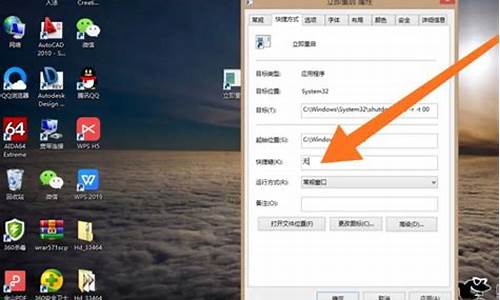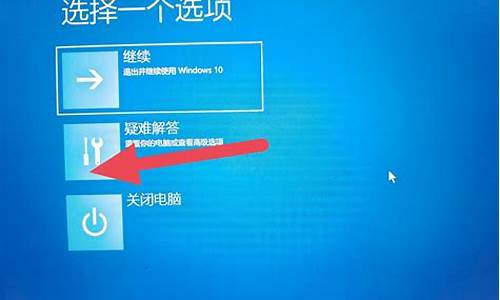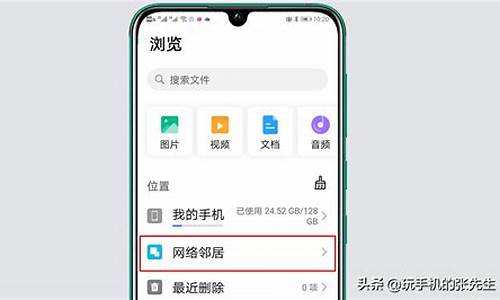联想硬盘系统,联想电脑系统碟

详细操作步骤:
1、 找到操作系统光盘。
2、 将硬盘中重要的资料进行备份,如果只打算对硬盘上C盘进行格式化并重新安装XP系统,可以将C盘上的重要资料备份(拷贝)到其它分区或其它存储介质(如U盘、移动硬盘或光盘)上。
3、设置光驱引导启动。
4、按快捷键选择启动菜单后,会出现BOOT MENU(或者BOOT DEVICE)菜单。此时,将《XP系统恢复光盘》放进光驱,然后选择“CD-ROM”,按回车键。
5、XP光盘启动后,屏幕显示BOOT;FROM;CD...,两次回车后,方从光盘启动,否则从硬盘启动。
6、这时会出现联想自制系统恢复光盘最终用户许可协议,只需键入“Y”即可。
7、开始检测硬件(英文状态,进入安装的界面后就会变成中文了)
8、分区。
A、到此界面时,首先亮条默认在C分区上,此时按D键,即删除了所选的分区。
B、按D键删除分区后,屏幕会有提示,要删除此分区,请按ENTER键
C、在这一屏中可以键入“L”键,确认删除C盘分区。
D、此时屏幕提示的原有C盘分区变成为“未划分的空间”,直接按ENTER键。
E、按ENTER键后屏幕提示格式化分区,此时使用上下方向键选择“用FAT文件系统格式化磁盘分区(快)”,然后按ENTER键。
F、按ENTER键后进入格式化界面,待进度条到100%后直接进入安装界面。
G、下面计算机会自动复制文件:安装程序会检测磁盘的空间大小,一般需要1.5G左右磁盘空间。
9、在文件复制完成后,系统会进行一次重启,不需做任何操作,电脑会自动进入XP系统安装界面。开始真正意义上的系统安装。
10、等安装结束后,系统会自动重启,然后进入系统设置中。首先会进入Internet连接选项。
在一般情况下,第一次开机是没有连接因特网(Internet)的。建议跳过此步,在系统中的INTERNET选项中进行设置。所以点击“跳过”即可。注册与否对系统的使用没有影响,建议选“现在不注册”。
A.检测完毕后,会出现“无法选择Internet连接”的界面,不用理会它,可以选择“下一步”继续设置笔记本电脑。
B、操作系统会提示是否与Microsoft(美国微软公司)进行注册。不注册不会影响使用。
C、当选择“否,我现在不注册”,进入下一步,系统提示“谁会使用这台计算机?”,在输入“姓名”后,即可完成Windows XP操作系统的设置,并开始使用笔记本电脑了。
D、单击“完成”,Windows XP会启动,进入到桌面。
E、 至此完成了Windows XP操作系统的设置工作。可以正常使用电脑了。
下面将进入用户帐户设置,系统会提示输入使用这台计算机的用户名,这将出现在登录时的列表中。也可以在系统安装完毕后,在“控制面板→用户帐户”里添加。这里输入的用户名都有系统管理员的权限,而且没有密码,还需在“用户帐户”里创建密码和更改权限。至少应输入一个。建议只输入一个,以后再添加。
11、在完成上一步设置后,就可以看见WINDOWS;XP;HOME;EDITION的初始界面,正式开始使用XP系统了。
声明:本站所有文章资源内容,如无特殊说明或标注,均为采集网络资源。如若本站内容侵犯了原著者的合法权益,可联系本站删除。